1、打开谷歌浏览器,如下图所示,收藏还算少的,一旦几十上百,如果一个个处理太麻烦了

2、在空白的导航栏鼠标右键,选择书签管理器

3、弹出书签管理器界面,如下图所示,点击整理,选择将书签导出到HTML文件
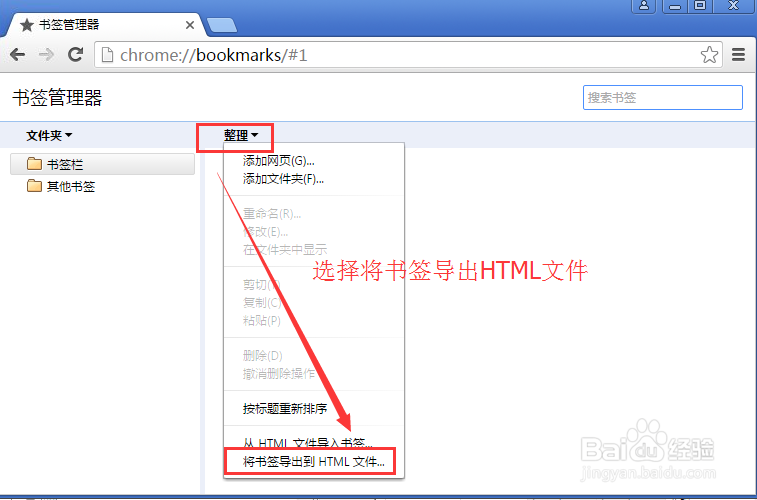

4、弹出另存为界面,命名文件名,点击保存
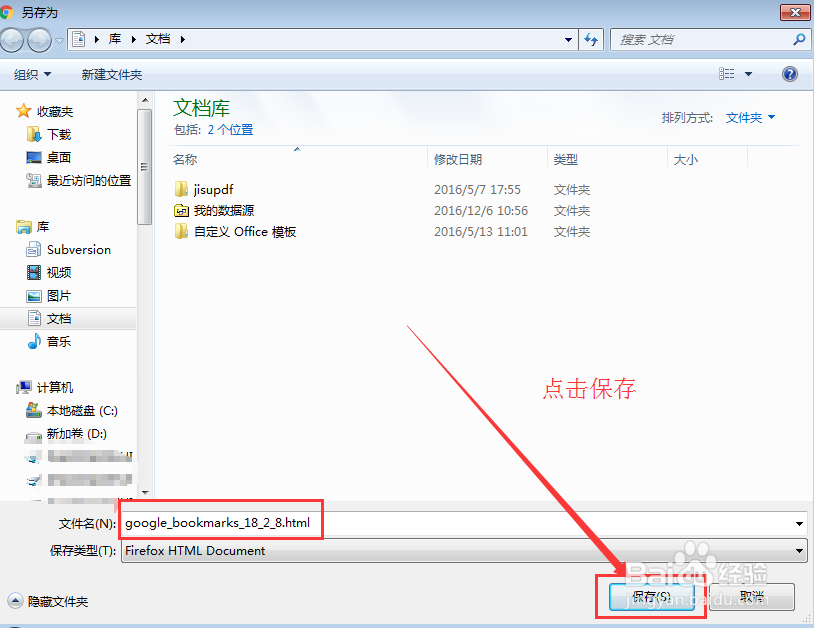
5、将上一步导出的书签HTML文件拷贝到新的电脑上打开新的电脑上的谷歌浏览器,点击开始,或者空出右键选择书签管理器

6、进到书签管理器,点击整理,选择从HTML文件导入书签选择前面步骤中导出的书签HTML文件,导入
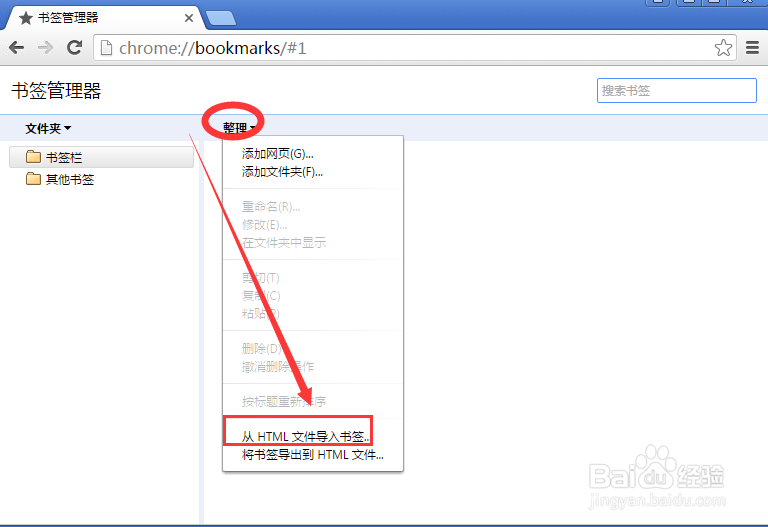

7、最后的效果和以前并无差别。

时间:2024-10-12 07:21:48
1、打开谷歌浏览器,如下图所示,收藏还算少的,一旦几十上百,如果一个个处理太麻烦了

2、在空白的导航栏鼠标右键,选择书签管理器

3、弹出书签管理器界面,如下图所示,点击整理,选择将书签导出到HTML文件
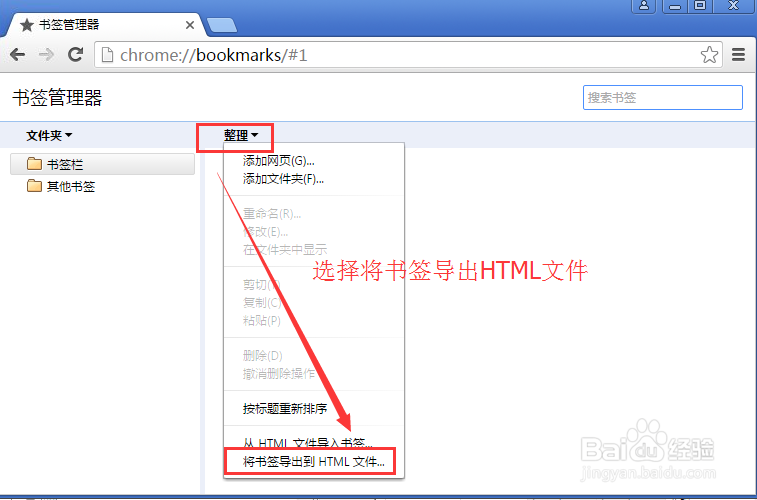

4、弹出另存为界面,命名文件名,点击保存
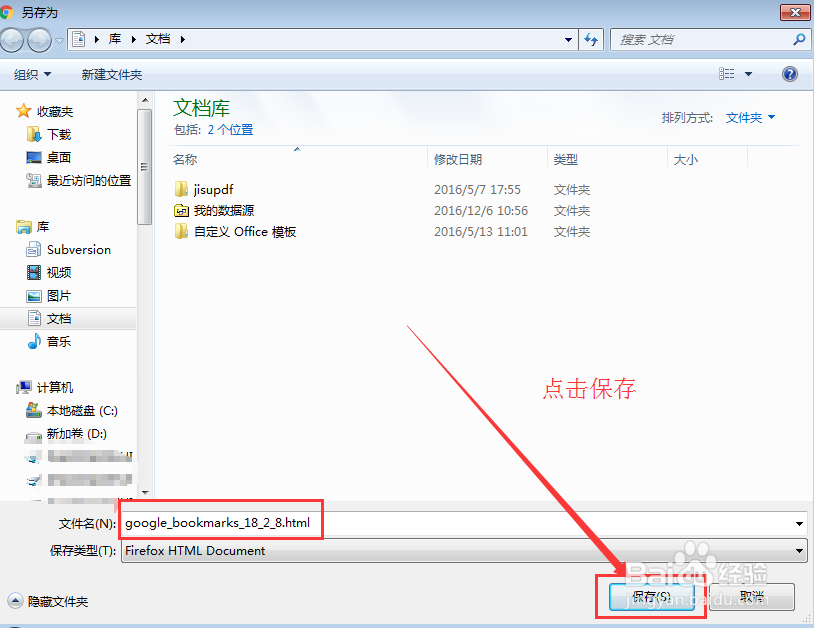
5、将上一步导出的书签HTML文件拷贝到新的电脑上打开新的电脑上的谷歌浏览器,点击开始,或者空出右键选择书签管理器

6、进到书签管理器,点击整理,选择从HTML文件导入书签选择前面步骤中导出的书签HTML文件,导入
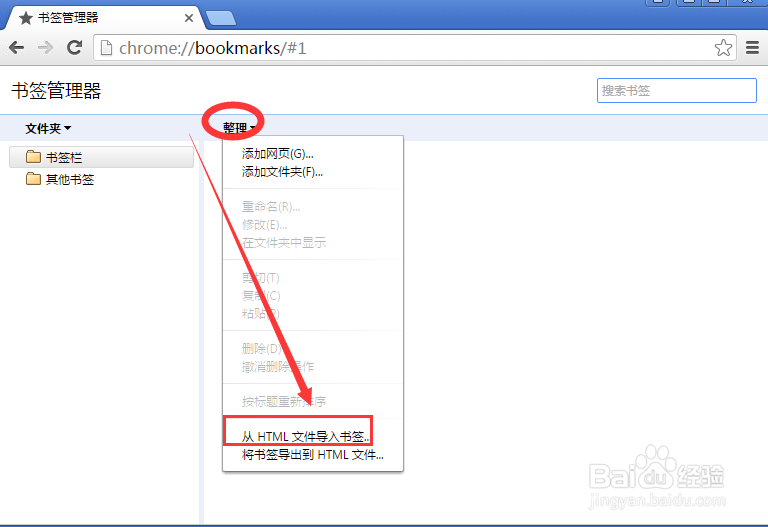

7、最后的效果和以前并无差别。

